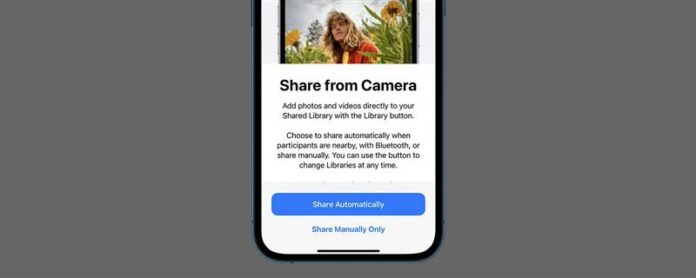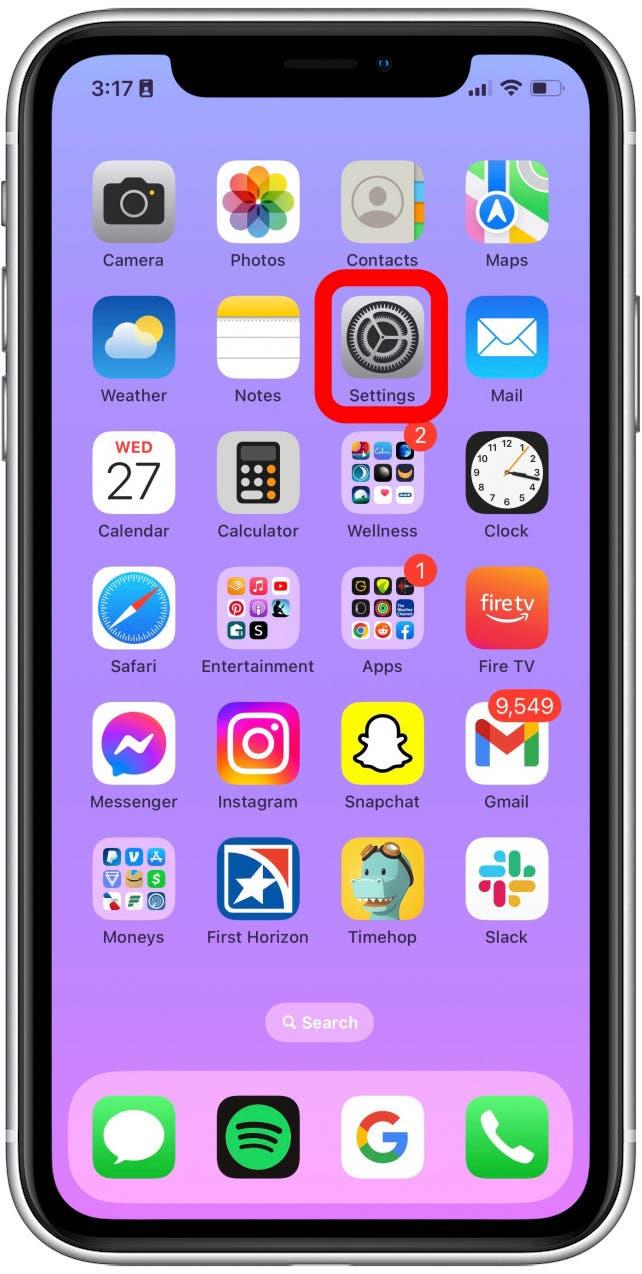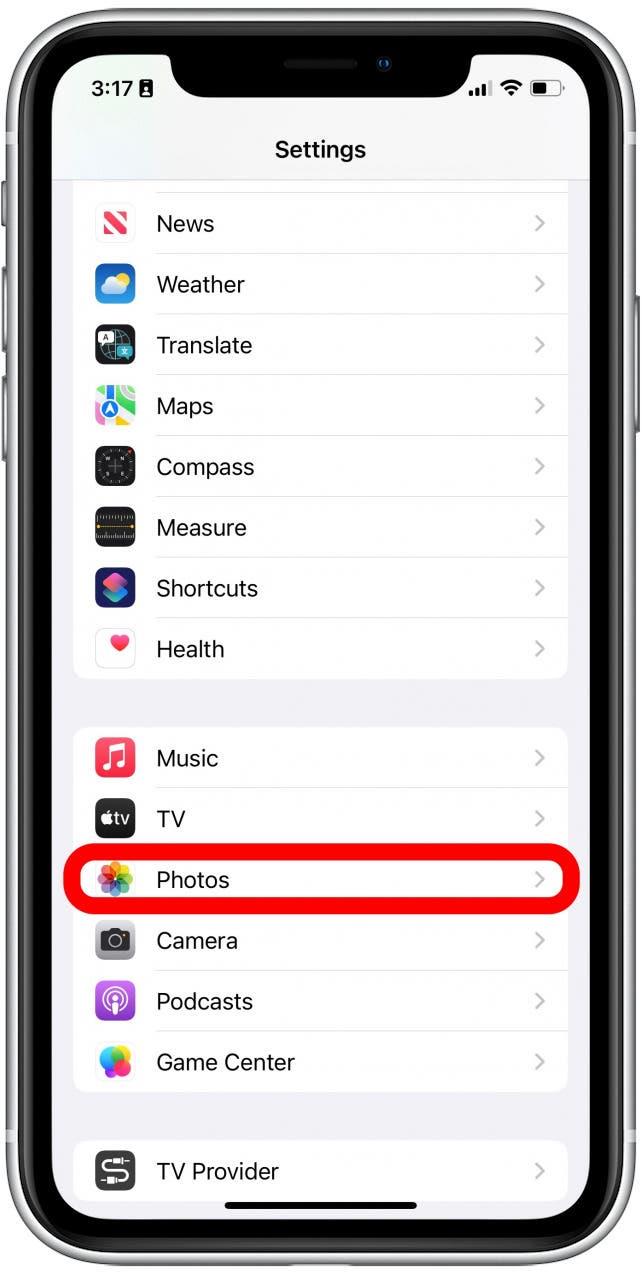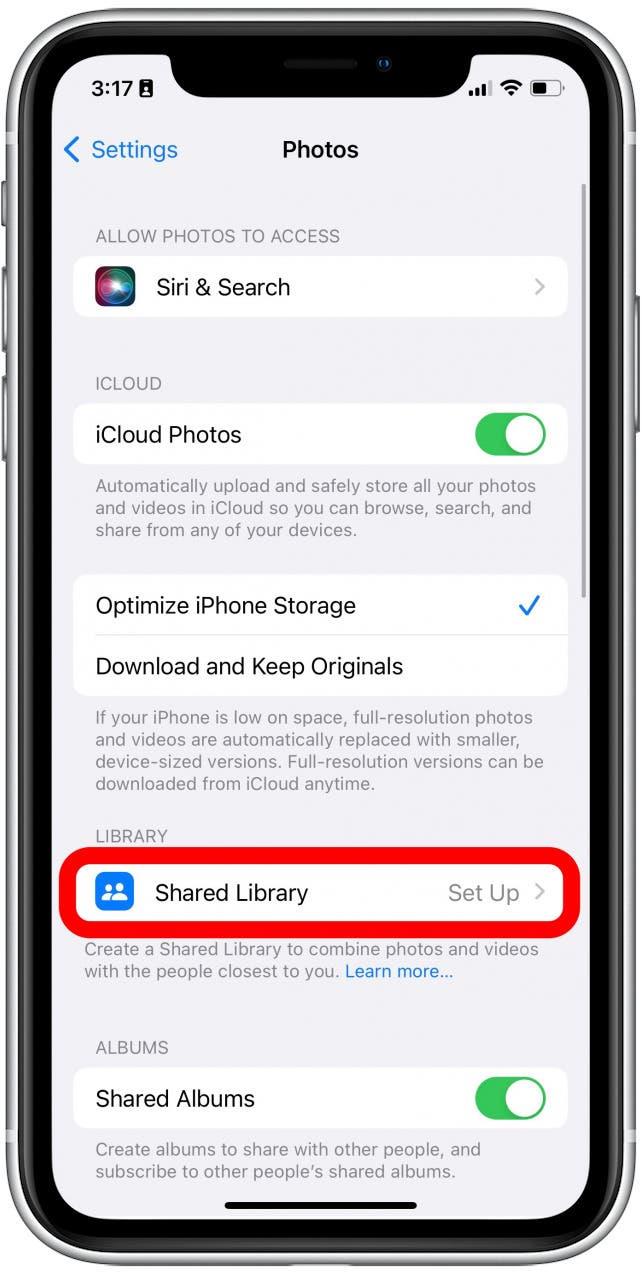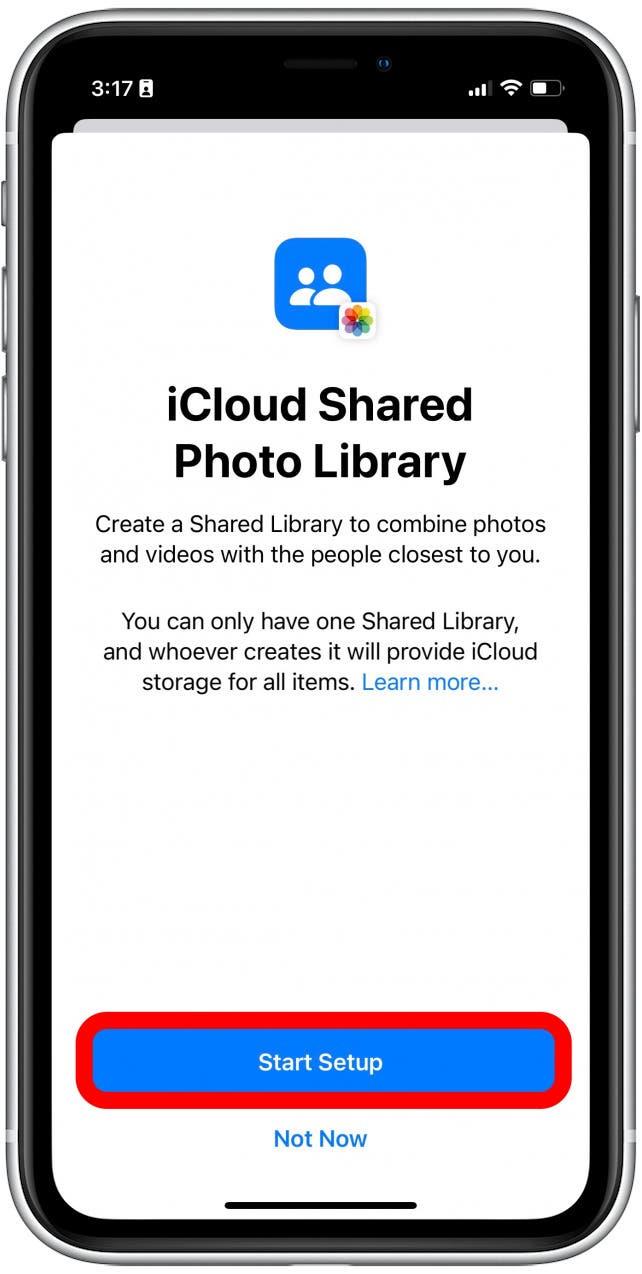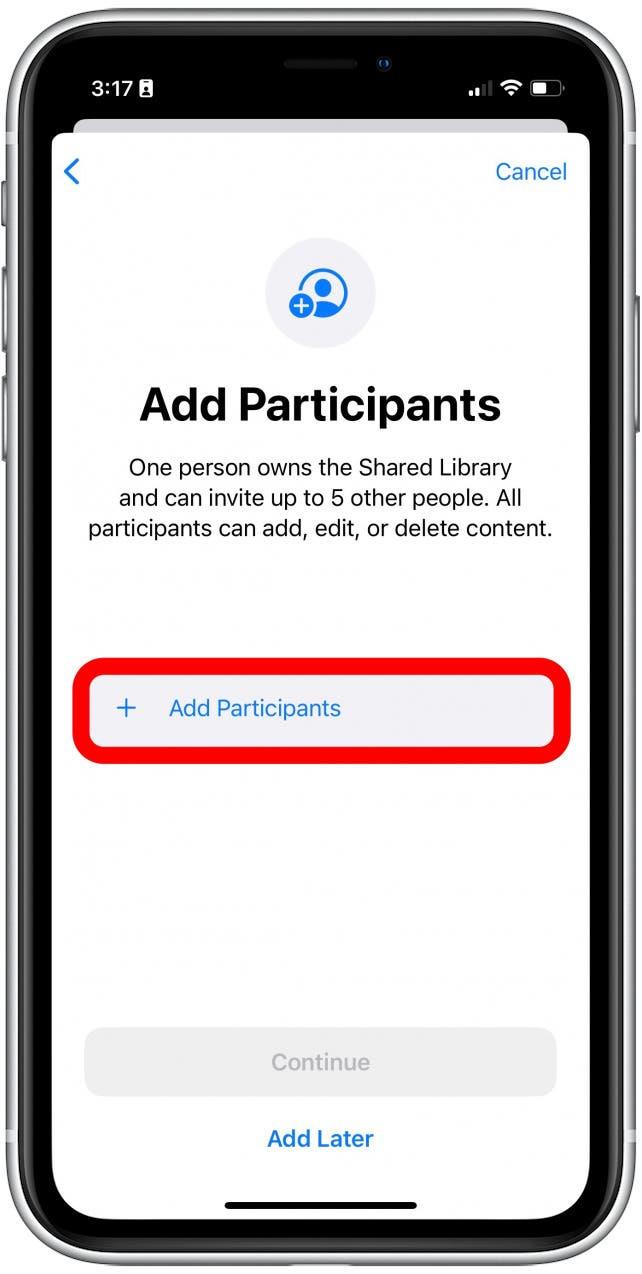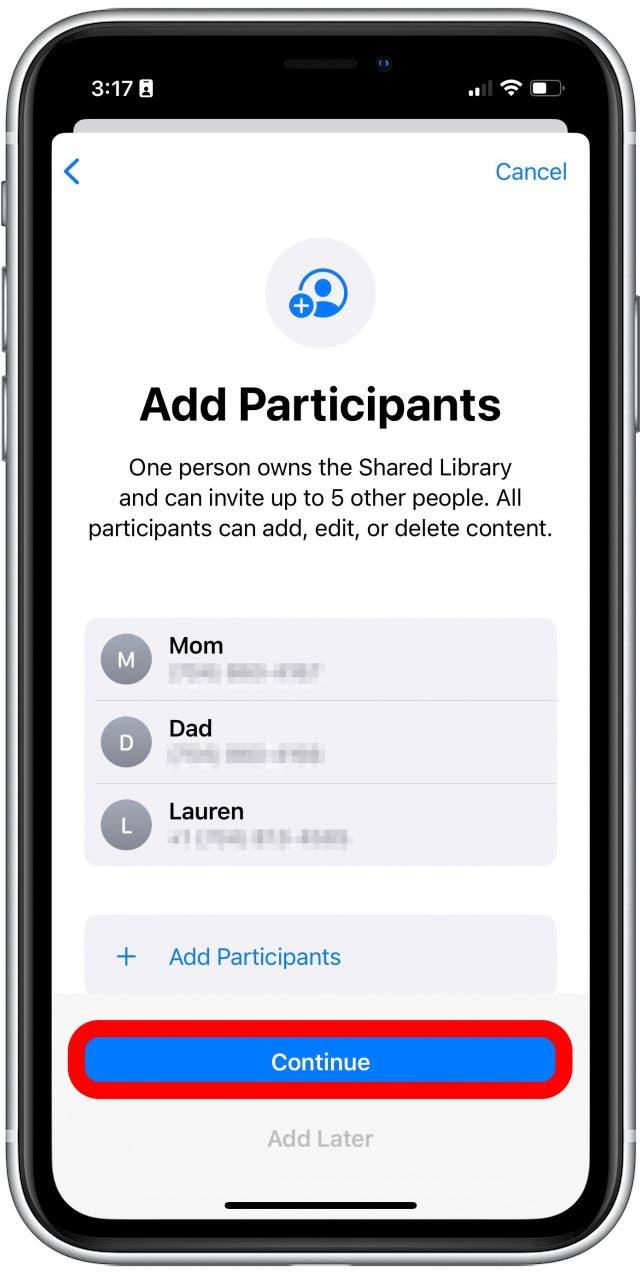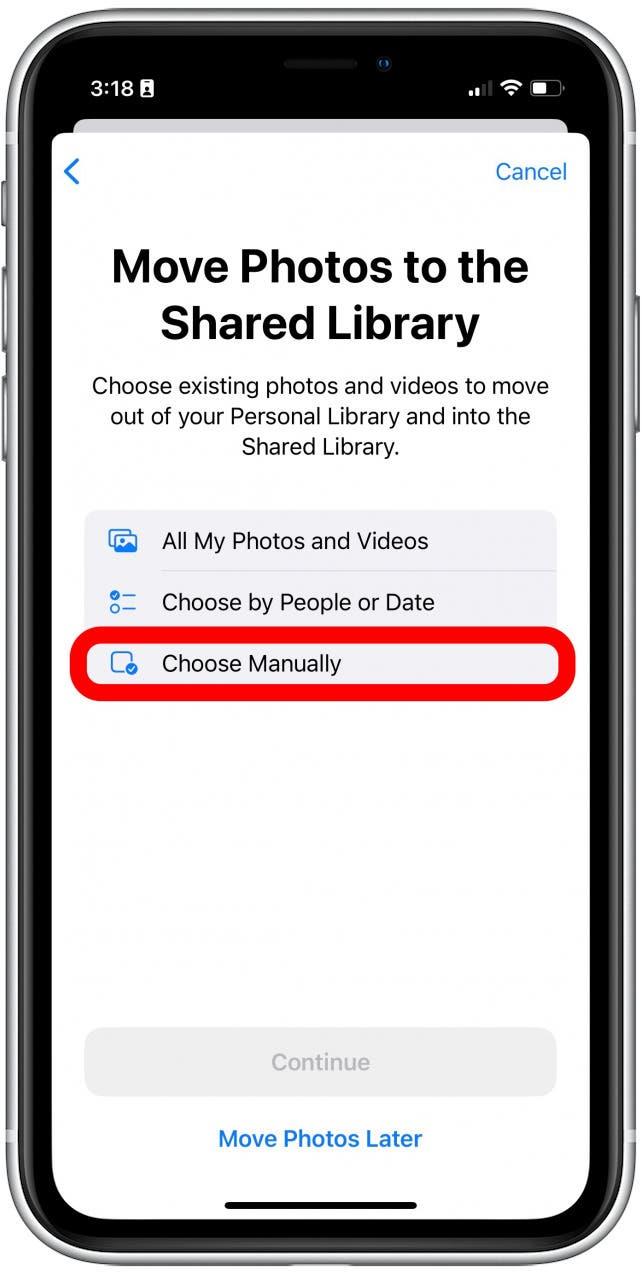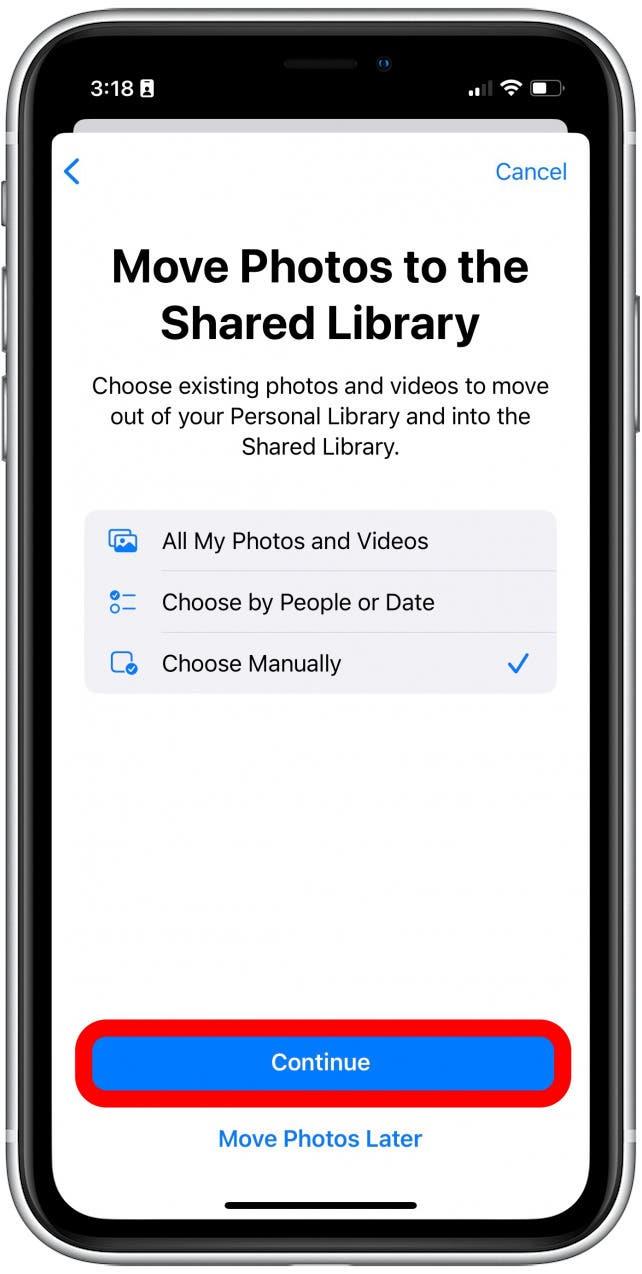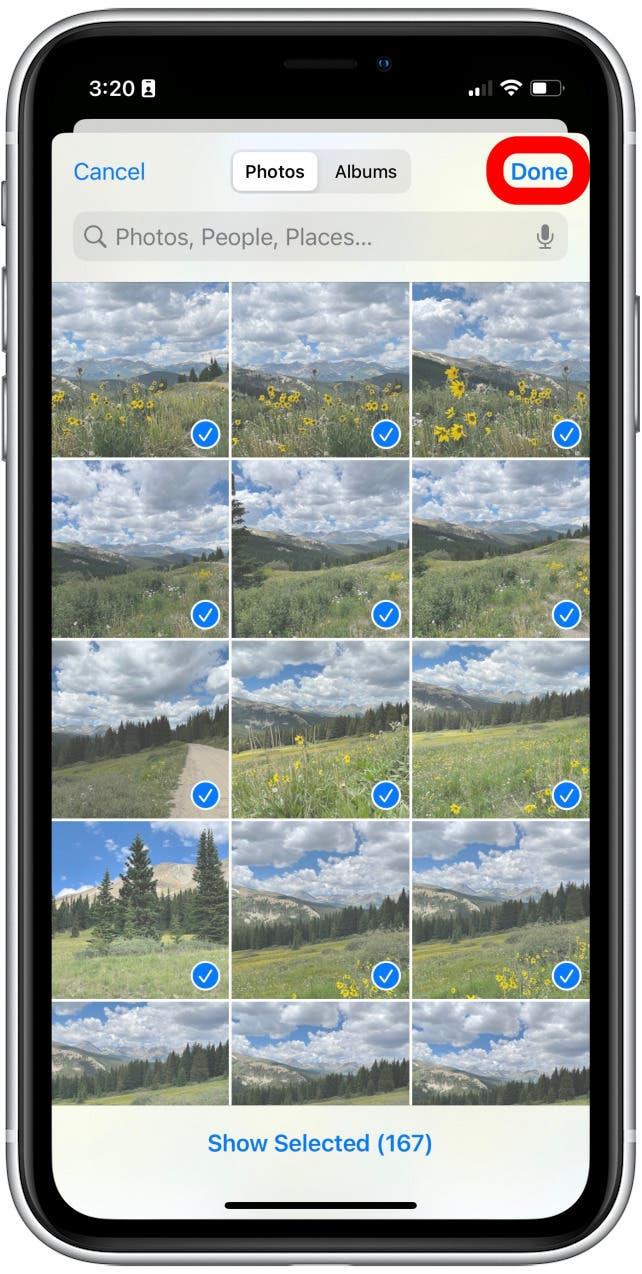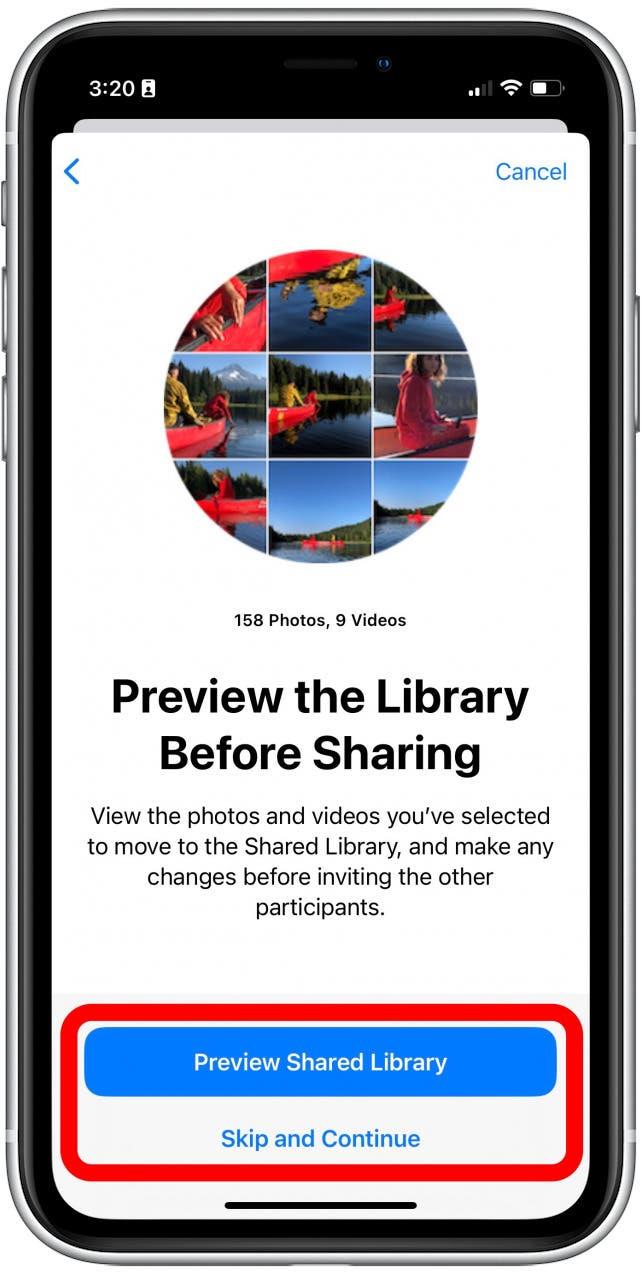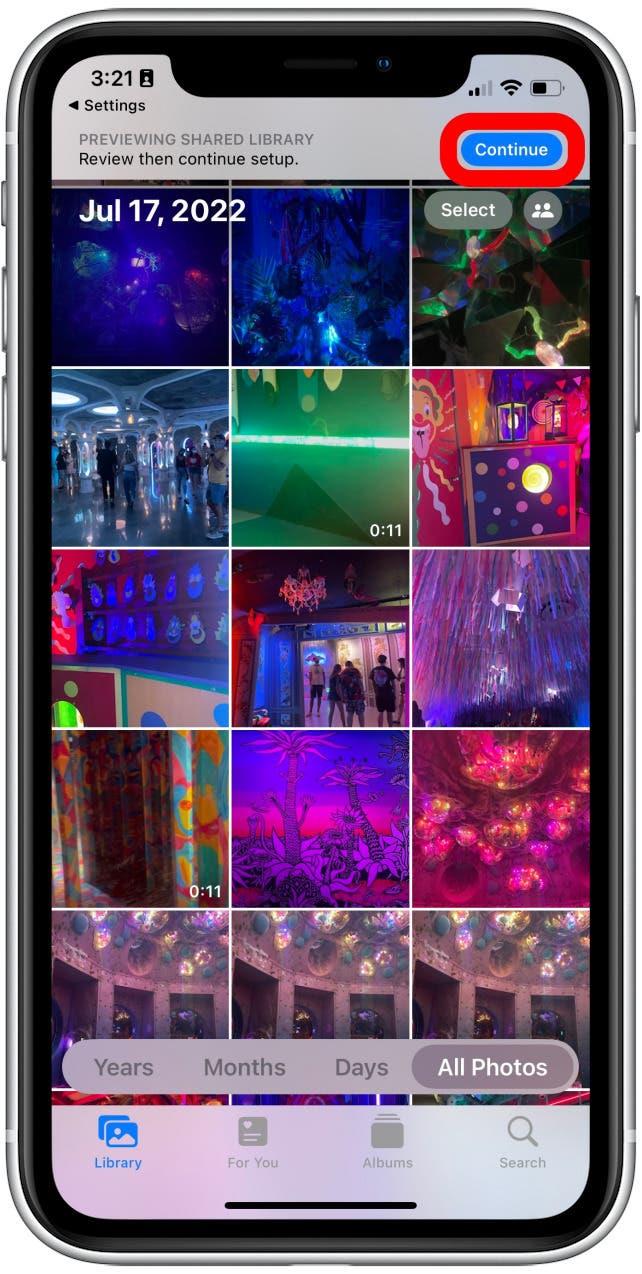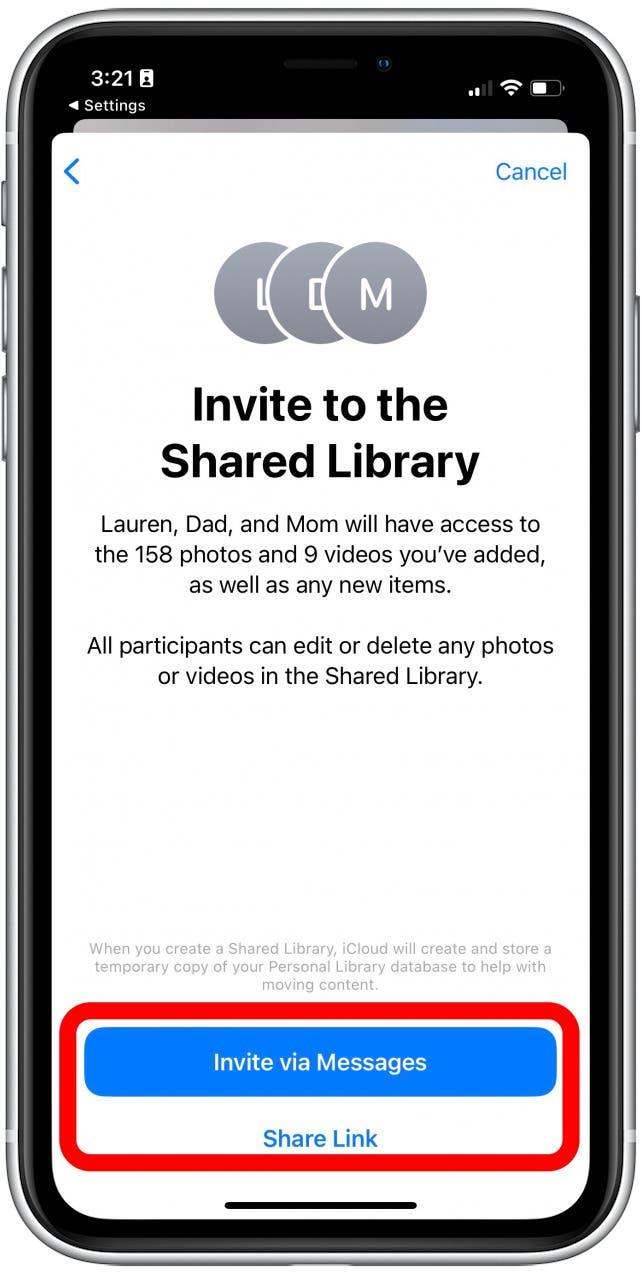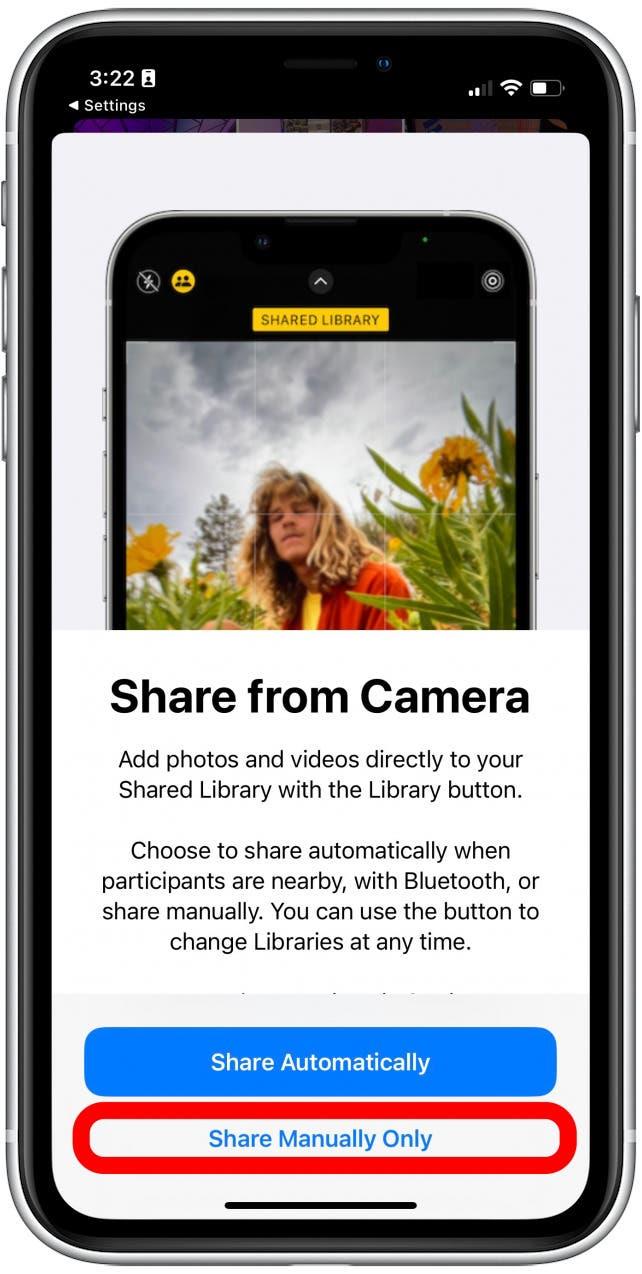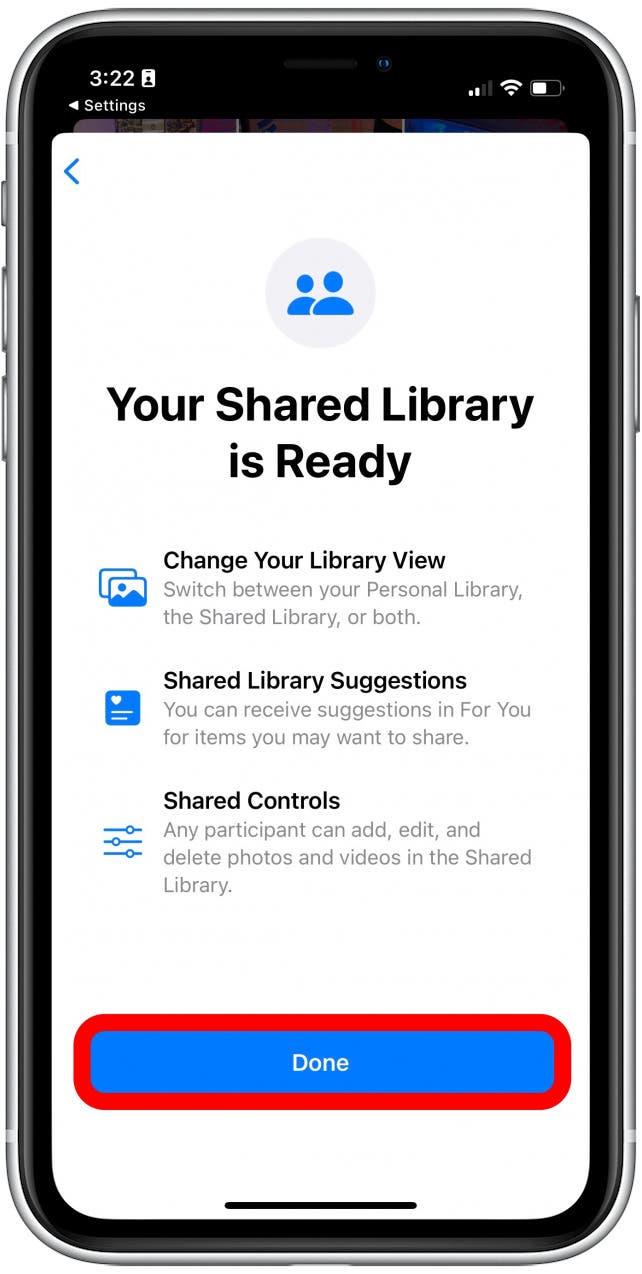Obzvlášť zábavným a vzrušujúcim doplnkom iOS 16 do aplikácie Fotografie je schopnosť zdieľať celú knižnicu fotografií . Aj keď je táto funkcia úžasná pre rodinné prázdniny, skupinové projekty a ďalšie, budete sa chcieť uistiť, že zdieľate iba fotografie, ktoré chcete zdieľať. Ak chcete, aby niektoré z vašich fotografií boli súkromné pri používaní zdieľanej knižnice fotografií, ukážeme vám, ako používať zdieľanie ručne.
Prečo sa vám tento tip páči
- Bavte sa s novou funkciou zdieľanej knižnice na systéme iOS 16 a zároveň si ponecháte niektoré fotografie a videá súkromné.
- Chráňte určité fotografie a videá pred editovaním alebo odstránením ostatnými tým, že ich udržiavajú mimo zdieľanej knižnice.
Nastavte svoju zdieľanú knižnicu na manuálne zdieľanie
Keď ste pôvodne nastavili svoju zdieľanú knižnicu fotografií, budete mať možnosť automaticky zdieľať fotografie, ktoré fotografujete s akýmkoľvek účastníkom v rozsahu Bluetooth, keď sa sníma obrázok alebo video. To znamená, že ak sa zdieľanie automaticky zapne, tento obrázok, ktorý ste urobili od svojho synovca, ktorý dáva Bunnyovi uši svojej matke na rodinnej fotografii, bude viditeľný pre všetkých v zdieľanej knižnici. Tu je návod, ako zabezpečiť, aby sa vaše fotografie zdieľali manuálne. Ďalšie tipy týkajúce sa novej aktualizácie softvéru iOS 16 sa nezabudnite zaregistrovať na náš bezplatný tip denného .
Poznámka : Tento tip funguje iba vtedy, ak sú všetky kontakty, ktoré pozvete, aj používatelia iPhone, ktorí používajú iOS 16. Ak potrebujete zdieľať fotografie s používateľmi, ktorí nie sú apple, pozrite sa na nášho sprievodcu na ako zdieľať fotografie iCloud s telefónom s Androidom .
- Otvorte nastavenia .

- Klepnite na fotografie .

- Klepnite na zdieľanú knižnicu .

- Klepnite na Spustenie nastavenia .

- Klepnite na Pridajte účastníkov a vyberte si zo zoznamu kontaktov, ktorého by ste chceli pozvať, aby ste sa pripojili k vašej zdieľanej knižnici.

- Po výbere až päť klepnite na Pokračovať .

- Ďalej, aby ste zabránili pridávaniu všetkých vašich starých fotografií do zdieľanej knižnice, klepnite na Vyberte ručne . Týmto spôsobom si môžete vybrať a vybrať, ktoré fotografie z fotografií vo vašom fotoaparáte, ktoré chcete zdieľať, na rozdiel od ich zdieľania.

- Klepnite na pokračovať .

- Vyberte fotografie, ktoré chcete zdieľať, a klepnite na Hotovo .

- Máte možnosť skontrolovať svoju zdieľanú knižnicu skôr, ako bude uvedená do prevádzky, ťuknutím Preview Shared Library .

- Po dvojnásobnom skontrolovaní fotografií, ktoré chcete zdieľať, klepnite na Pokračovať v pravom hornom rohu.

- Ďalej je čas pozvať ostatných do zdieľanej knižnice prostredníctvom textovej správy alebo odkazu.

- Potom, aby ste udržali fotografie, ktoré odobrali, od automatického prechádzania do zdieľanej knižnice, keď sú účastníci blízko, klepnite na zdieľať iba ručne .

- Nakoniec klepnite na hotovo , keď skončíte!

Toto je najbezpečnejší spôsob, ako nastaviť svoju zdieľanú knižnicu, aby ste zdieľali iba fotografie, ktoré chcete zdieľať. Či už ste organizácia, ako som ja, alebo si jednoducho užívate svoje súkromie, je to skvelý spôsob, ako udržať určité fotografie v bezpečí a zároveň zdieľať fotografie s rodinou a priateľmi.